
PHP-Editor Apple stellt Ihnen vor, wie Sie mit PPT eine fliegende Untertasse zeichnen. Wenn Sie eine realistische fliegende Untertasse in PPT zeichnen möchten, müssen Sie zunächst die PPT-Software öffnen, das Werkzeug „Form einfügen“ auswählen, in den Formoptionen das Werkzeug „Ellipse“ suchen und einen Kreis als Hauptkörper der fliegenden Untertasse zeichnen. Wählen Sie als Nächstes erneut das Ellipse-Werkzeug aus und zeichnen Sie eine ovale Form als Scheibenteil der fliegenden Untertasse. Passen Sie Größe, Farbe und Position an und fügen Sie schließlich dekorative Details wie Lichter und reflektierende Effekte hinzu, um ein lebendiges Bild einer fliegenden Untertasse zu erstellen.
1. Wählen Sie unter [Form] auf der Registerkarte [Einfügen] die Form [Ellipse] aus und zeichnen Sie eine geneigte Ellipse im Bearbeitungsbereich.
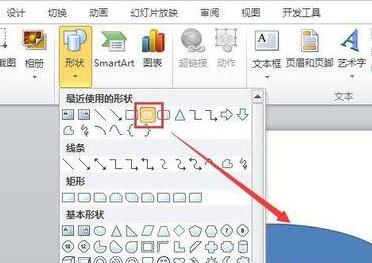
2. Klicken Sie mit der rechten Maustaste und wählen Sie die Option [Form formatieren], um die Füllung, den Schatten und das dreidimensionale Format so festzulegen und anzupassen, dass es wie im Bild angezeigt wird.
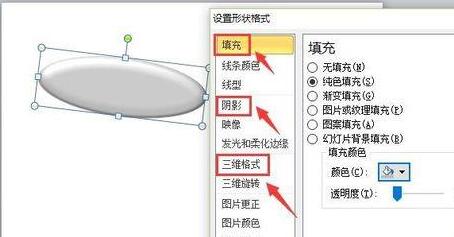
3. Halten Sie bei ausgewählter [Ellipse]-Form die [Umschalt]-Taste gedrückt, zeichnen Sie einen Kreis im Bild und passen Sie seine Eigenschaften so an, dass sie denen der Ellipse entsprechen.
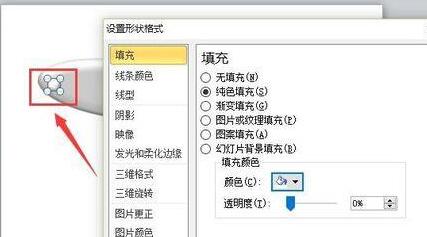
4. Kopieren Sie den Kreis, den Sie gerade gezeichnet haben, und fügen Sie ihn so ein, dass er den unteren Rand des Ovals umschließt.
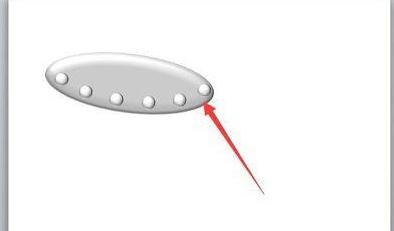
5. Zeichnen Sie eine Form wie im Bild gezeigt und passen Sie ihre Eigenschaften so an, dass sie mit der Ellipse übereinstimmen.
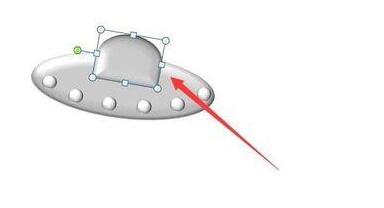
6. Zeichnen Sie eine [Hohlbogen-]Form entlang der Unterkante der vorherigen Form und passen Sie ihre Eigenschaften an, um sie an die ovale Form anzupassen.
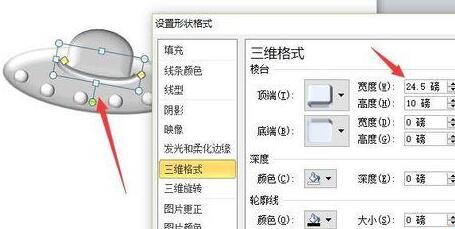
7. Zum Schluss die fliegende Untertasse mit [Flammenstrahlen] dekorieren, wie im Bild gezeigt.
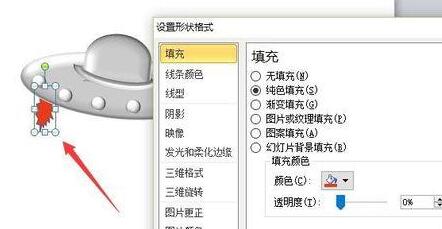
8. Auf diese Weise können Sie die Form der fliegenden Untertasse sehen, wie im Bild gezeigt.

Das obige ist der detaillierte Inhalt vonWie zeichnet man eine fliegende Untertasse mit PPT?. Für weitere Informationen folgen Sie bitte anderen verwandten Artikeln auf der PHP chinesischen Website!




